有时因工作需要,要将删除的文件恢复,下面一起看看吧,或许可以帮到你哦。

1、打开360安全卫士;如图所示:

2、在360安全卫士主屏幕中,选择右侧的“更多”选项;如图所示:

3、在弹出的下一个对话框中,选择“文件恢复”选项;如图所示:

4、在弹出的下一个对话框中,选择“文档文件(未扫描)”选项;如图所示:

5、在“快速查找”中,输入需要查找的文档,如“到货签收单”,并按“开始扫描”;如图所示:
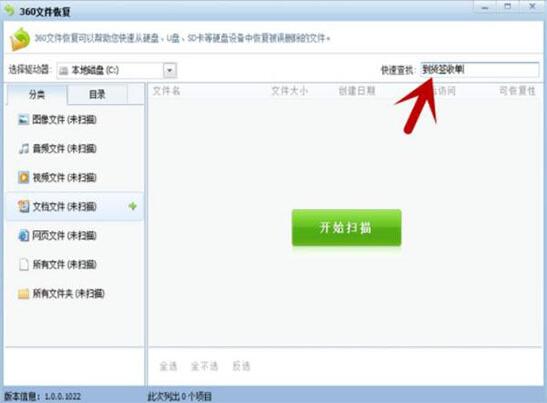
win7相关攻略推荐:
win7系统如何重装?win7系统重装操作一栏
win7开机自动联网如何设置?开机自动联网设置方法图文分享
win7电脑怎么分区?win7电脑分区方法详细说明
6、在扫描结果中,选择误删除的文档,并点击“恢复选中的文件”,即可。如图所示:

以上就是,大家都学会了吧。
